Subsurface Scattering
This section contains settings related to the Screen-Space Subsurface Scattering effect. This effect should be used to imitate human skin, wax, etc.本节包含与“屏幕空间次表面散射”效果相关的设置。此效果应用于模仿人的皮肤,蜡等。
注意
Do not forget to enable the SSSSS effect for a material.不要忘记为材质启用SSSSS效果。
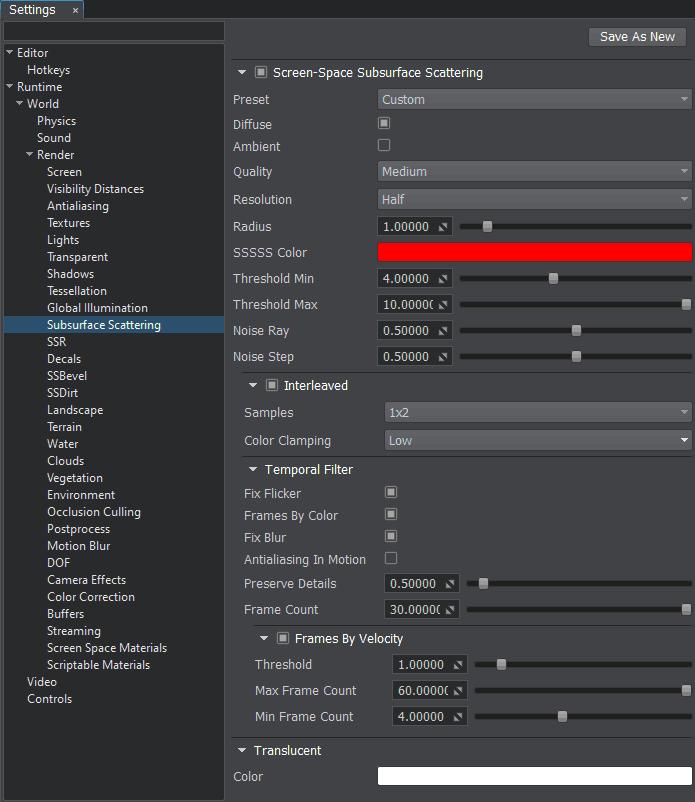
地下散射设置
常规选项#
| Enabled | 启用和禁用SSSSS效果。 | ||
|---|---|---|---|
| Diffuse | 启用和禁用散射光(定向光)的SSSSS计算。 注意 不需要时禁用此选项以节省性能。 |
||
| Ambient | 启用和禁用环境照明(环境)的SSSSS计算。 注意 不需要时禁用此选项以节省性能。 |
||
| Quality | 地下散射的质量:
|
||
| Resolution | 用于次表面散射的分辨率:
|
||
| Radius | 次表面散射乘数:值越高,光线穿过网格的深度越深。
|
||
| Color | 地下散射颜色。如果SSS颜色与材质的颜色相同,则SSS将不起作用。 | ||
| Threshold Min | 材质的Translucent参数的阈值等于0(最小半透明)。 | ||
| Threshold Max | 材质的Translucent参数的阈值等于1(最大透明度)。 | ||
| Noise Ray | 用于SSSSS计算的射线噪声强度,以减少跟踪的带状伪像:较高的值会使带状的可见性降低。 | ||
| Noise Step | 用于SSSSS计算的阶跃噪声强度,可减少跟踪的条带伪影:较高的值会使条带不那么可见。 |
Interleaved Rendering Options交错渲染选项#
| Enabled |
启用和禁用SSSSS效果的交错渲染模式。使用此选项可以仅在所有像素的一半或四分之一中渲染效果,并使用先前帧中的数据对相邻像素进行后续重建,从而显着提高性能。 该效果是累积性的,并且与Temporal Filter配合使用效果最佳(请参见下文),从而减少了重影和噪波伪影。 |
|---|---|
| Samples | 定义渲染SSSSS效果并使用先前帧中的数据对相邻像素进行后续重构时要跳过的像素数:
|
| Color Clamping | 色彩钳位模式用于减少重影效果:较高的值会增加钳位强度,但可能会导致闪烁(要减少闪烁,可以选择 High + Velocity)。 禁用时,半透明滞后,因为它落后了几帧。 |
Temporal Filtering Options时间筛选选项#
| Fix Flicker | 通过使用上一帧的像素亮度信息来删除明亮的像素。我们建议为明亮的细绳,电线和线启用此选项。但是,启用后,可能会通过去除小的明亮物体而产生伪影。
注意
可以通过 render_sssss_taa_fix_flicker 控制台命令进行控制。 |
|---|---|
| Frames By Color | 随时间切换可变数量帧的累积,具体取决于当前帧与先前帧之间的像素色差。如果当前帧中的像素颜色与前一帧的像素颜色有很大不同,则在TAA期间不会合并和混合这些帧。启用后,图像会变得更清晰,但可能会产生额外的闪烁,细小的物体可能会模糊(例如,草皮,金属结构,电线等)。
禁用此选项可能会导致更明显的重影效果。
注意
可以通过 render_sssss_taa_frames_by_color
控制台命令进行控制。 |
| Fix Blur | 开启和关闭Catmull-Rom重采样。该选项可减少相机向前/向后移动时的图像模糊。建议在低设置下禁用重采样。
注意
可以通过render_sssss_taa_catmull_resampling控制台命令进行控制。 |
| Antialiasing In Motion | 切换打开和关闭时改进的运动抗锯齿(用于移动相机和对象)。
注意
可以通过render_sssss_taa_antialiasing_in_motion控制台命令进行控制。 |
| Preserve Details | 控制TAA细节级别:值越高,图像越详细。值为0时,移动相机时图像会变得模糊,但是TAA效果更好。高值时,此选项可能会产生额外的闪烁。因此,要提高抗锯齿效果,可以减小该值;最小化模糊-增加它。
注意
可以通过render_sssss_taa_preserve_details控制台命令进行控制。 |
| Frame Count | 指定在TAA计算期间合并和混合的帧数。值越高,将更多帧合并到最终图像中,抗锯齿效果越好。
注意
|
速度帧
| Enabled | 随时间切换累积数量可变的帧,具体取决于当前帧与先前帧之间的像素速度差。考虑到速度缓冲器,执行前一帧像素的重投影,并将结果与当前帧的像素合并。
此选项可减少动态场景中移动对象很多的模糊和重影。
注意
可以通过 render_sssss_taa_frames_by_velocity
控制台命令进行控制。 |
|---|---|
| Threshold | 指定阈值,该阈值定义对速度变化的敏感性(将像素视为快速移动的速度阈值)。 |
| Max Frame Count | 设置相对于屏幕空间不移动的像素组合和融合的帧数。 |
| Min Frame Count | 设置为在屏幕上快速移动的像素组合和融合的帧数。 |
Translucency Options半透明选项#
本页面上的信息适用于 UNIGINE 2.19 SDK.
最新更新:
2024-08-16
Help improve this article
Was this article helpful?
(or select a word/phrase and press Ctrl+Enter)






